Создаем РИД через научный профиль. Роль «Базовый пользователь»
В данной инструкции описывается один из возможных вариантов создания научного издания – создание в разделе «РИДы» в научном портфолио.
Создание РИДа
ㅤ Базовые пользователи не могут создавать РИДы в разделе в меню слева. Новый РИД можно создать через добавление в научном профиле. Для того, чтобы перейти в научный профиль, нажмите на ваш аватар.
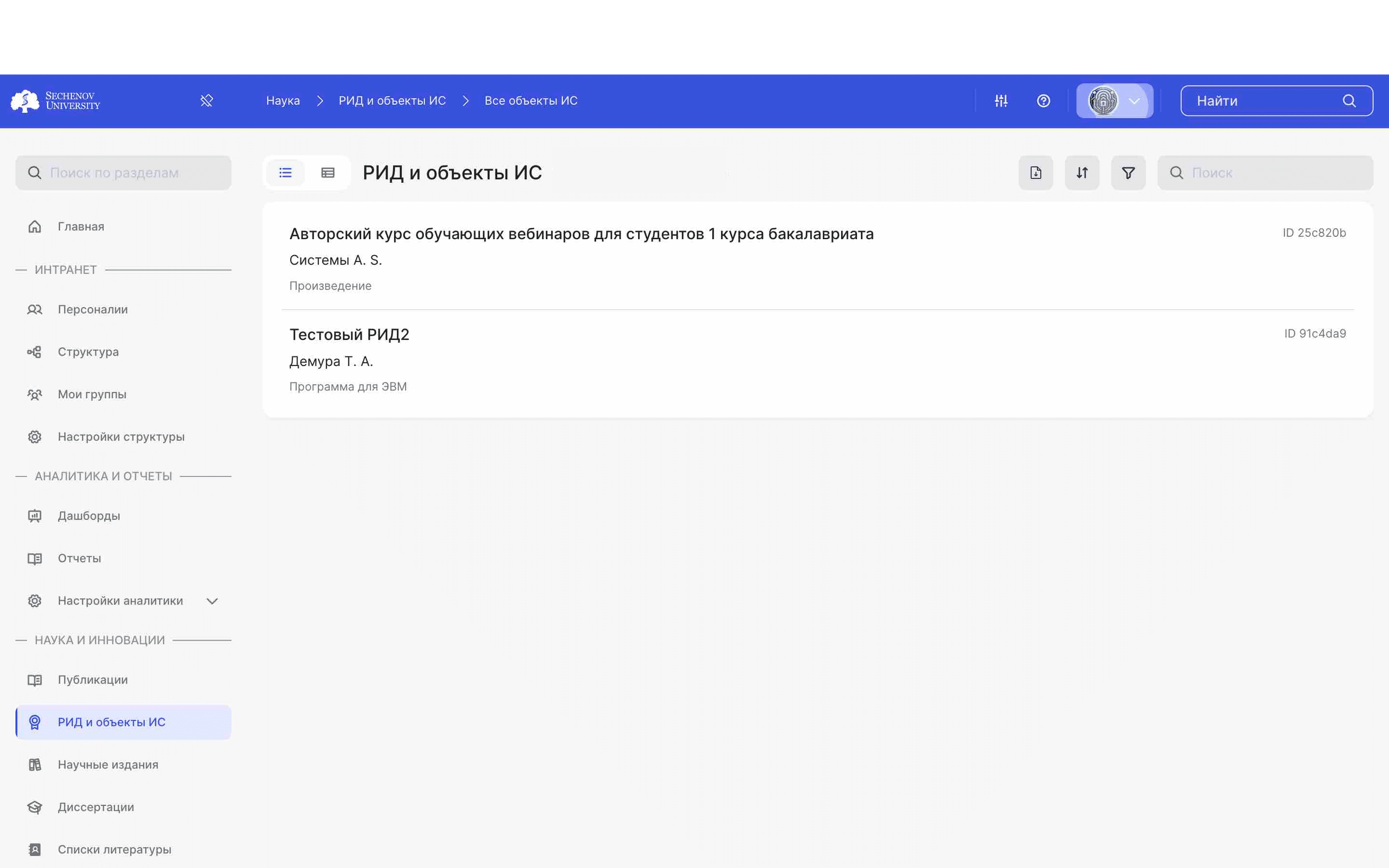
Открылось меню пользователя. Нажмите на кнопку «Мой профиль».
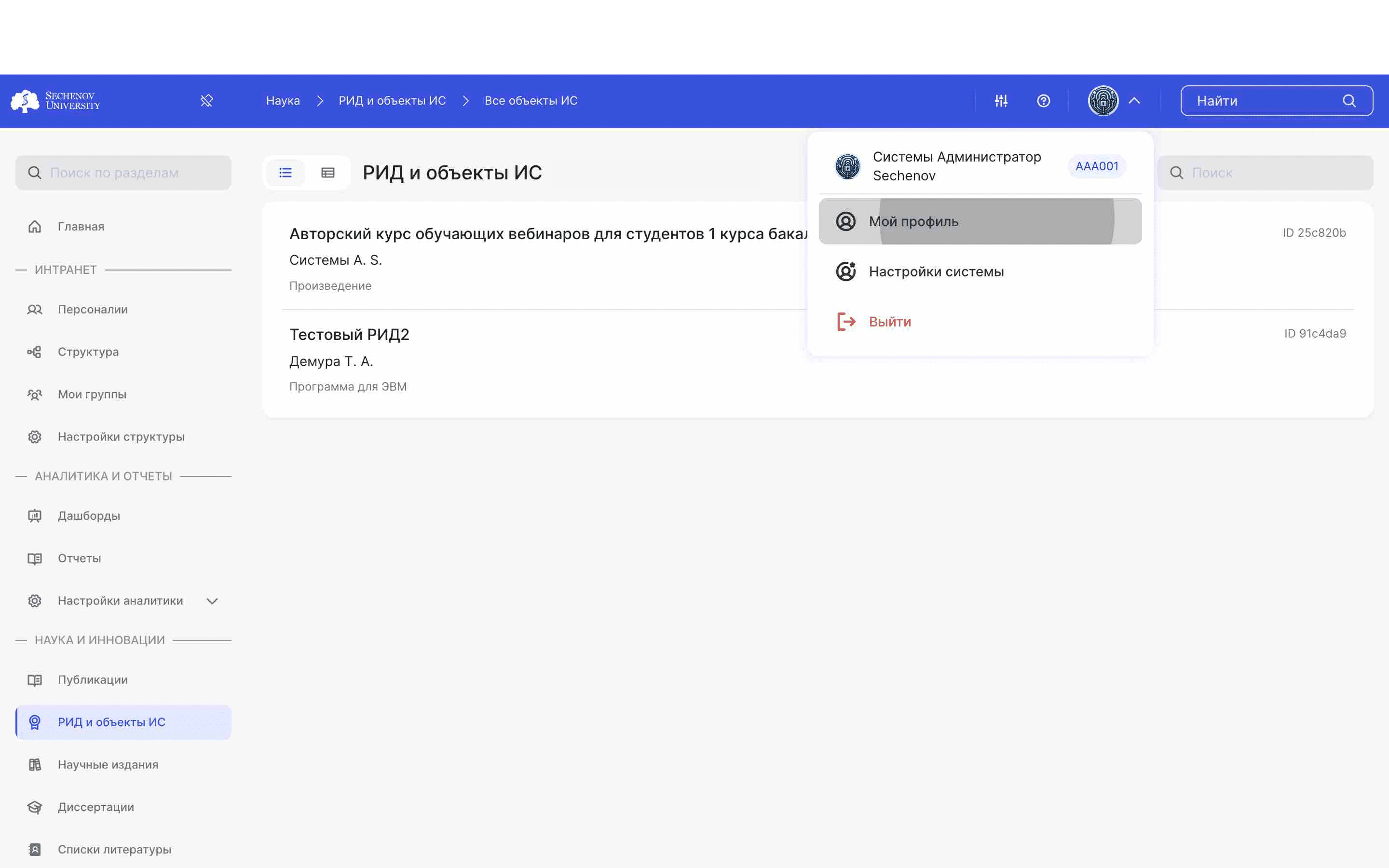
Вы перешли в ваш профиль. Далее найдите блок «Наука» и нажмите на кнопку «Перейти в научное портфолио».
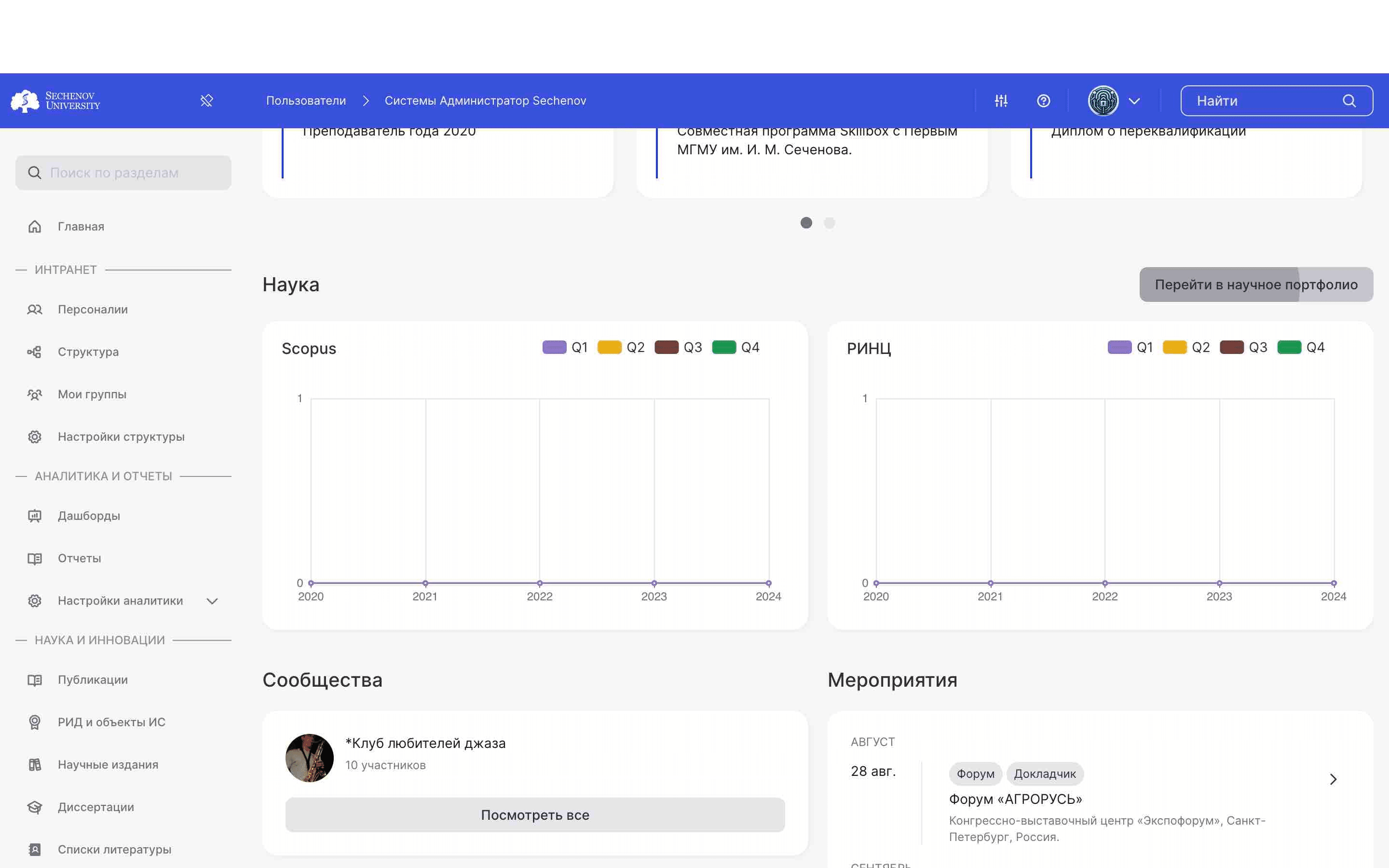
Для того, чтобы добавить новый РИД, перейдите в раздел «РИДы» и нажмите на кнопку «Добавить».
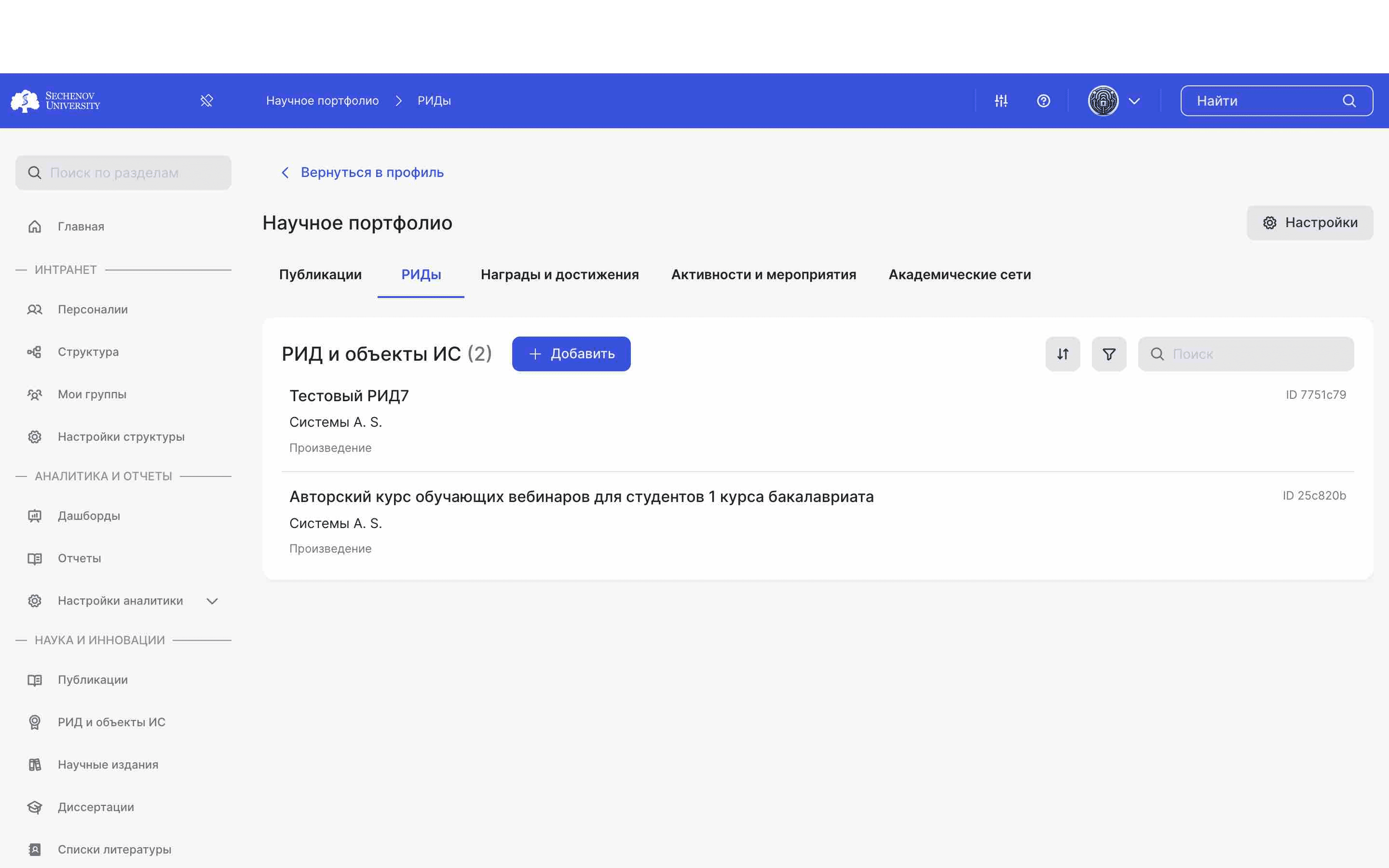
Для того, чтобы создать РИД, необходимо заполнить обязательные поля. Далее вы можете заполнить остальные поля по желанию.
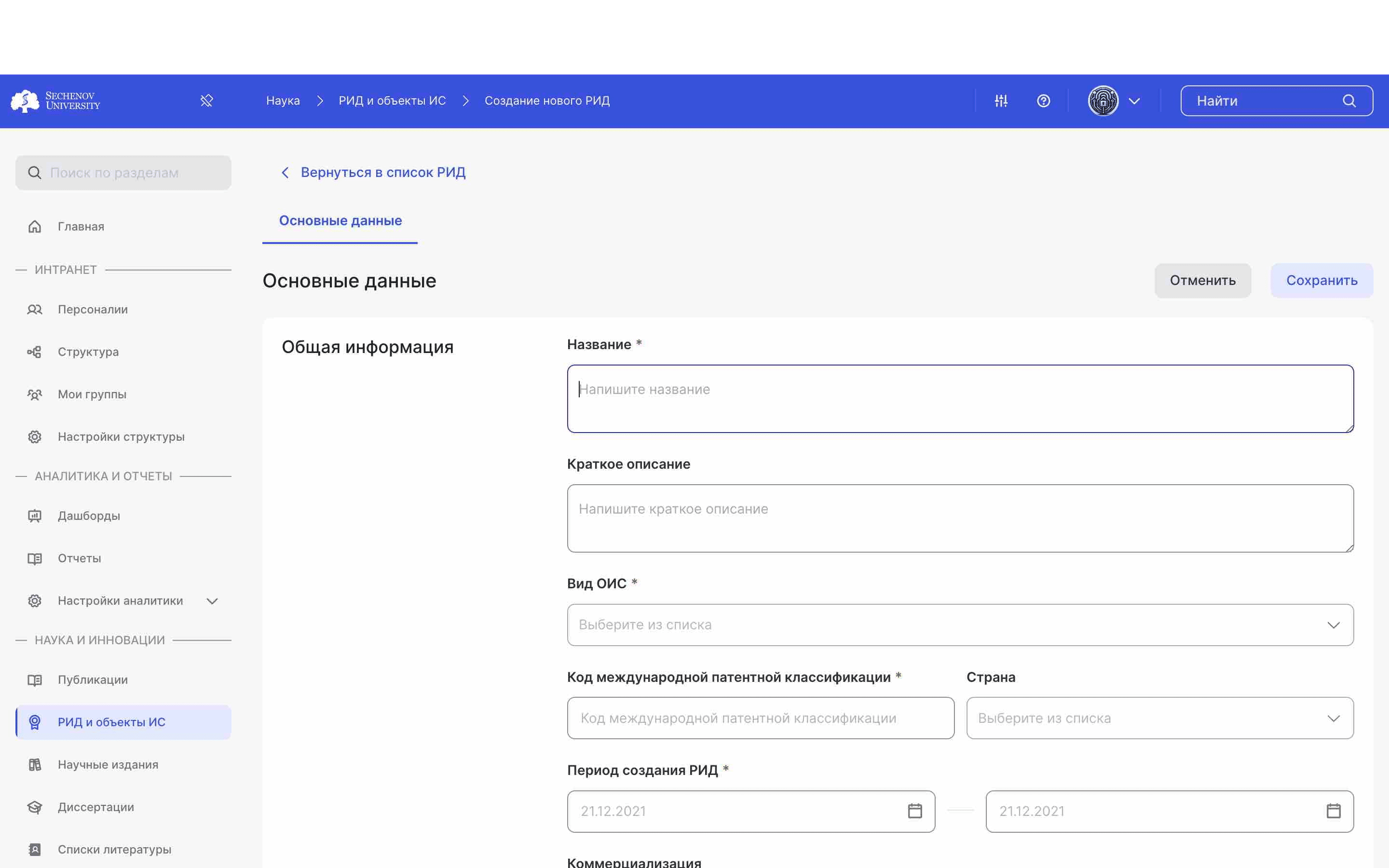
ПРИМЕЧАНИЕ: рекомендуем заполнять все поля для удобства работы в системе.
После того, как вы заполнили основные поля, вы можете добавить основание создания РИДа, а также прикрепить связанные публикации, мероприятия, проекты, диссертации и РИДы. Они выбираются из списка доступных в системе.
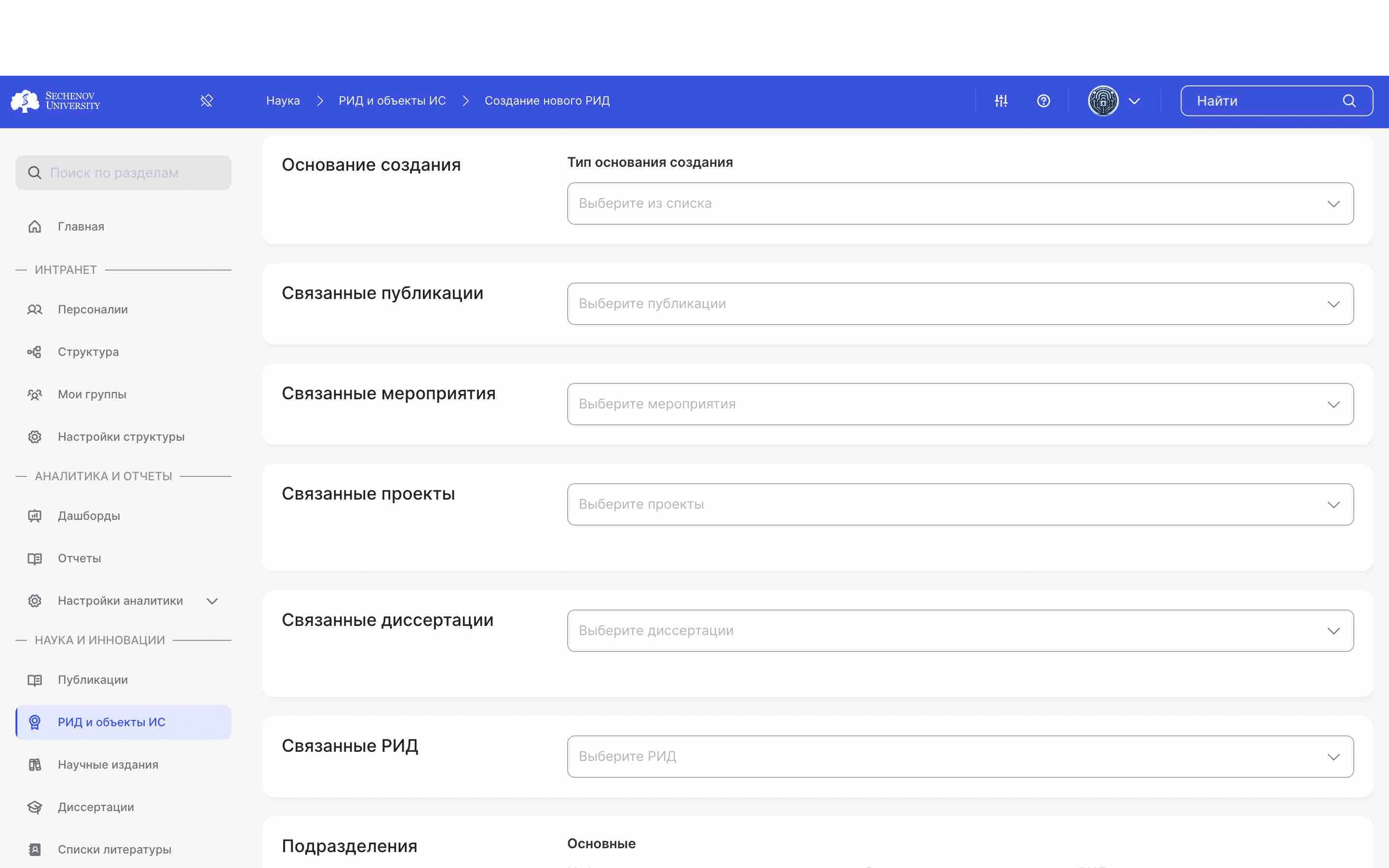
Вы можете добавить информацию об авторе РИДа. Заполните все поля.
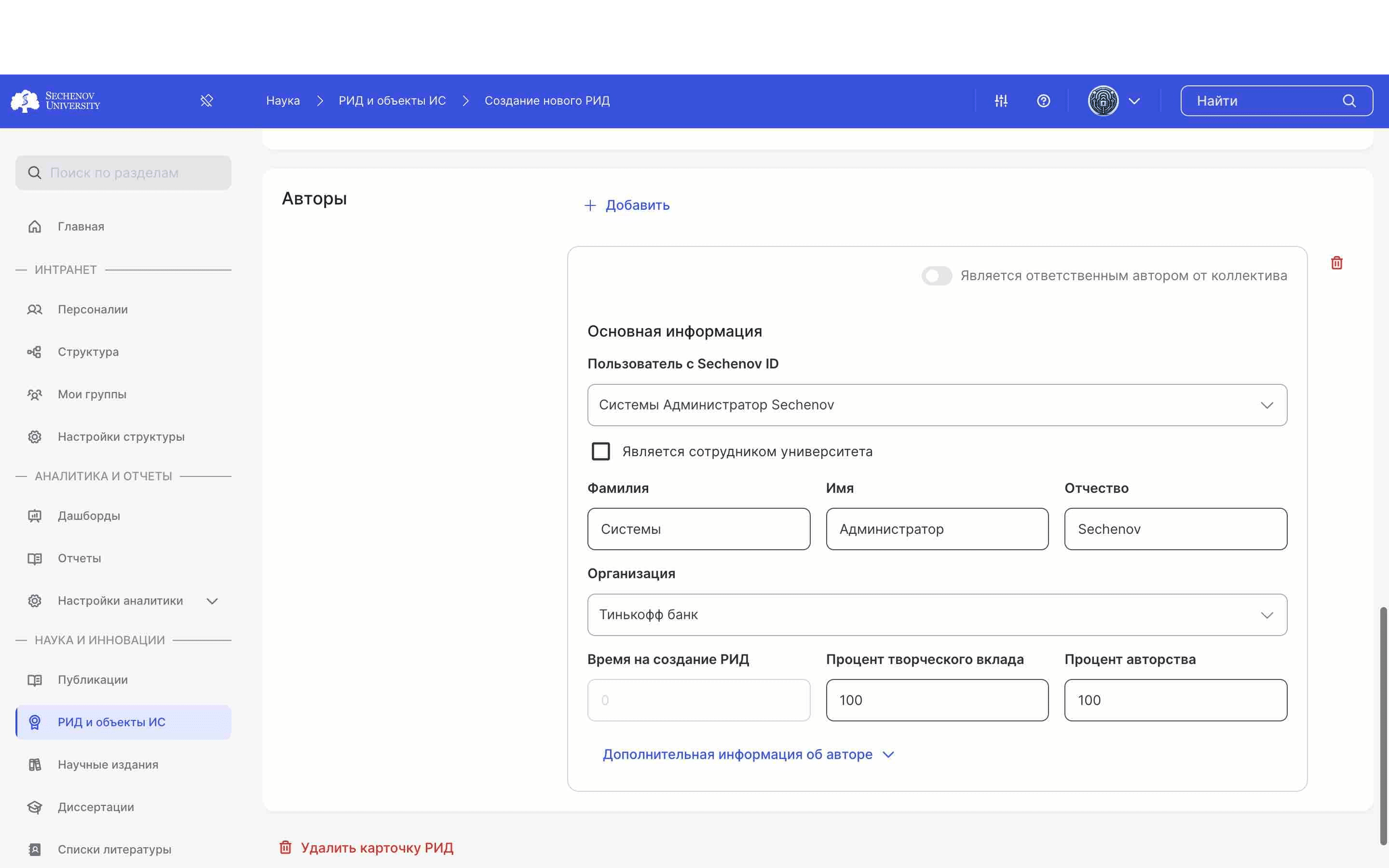
После того, как вы звполнили все необходимые поля, нажмите «Сохранить».
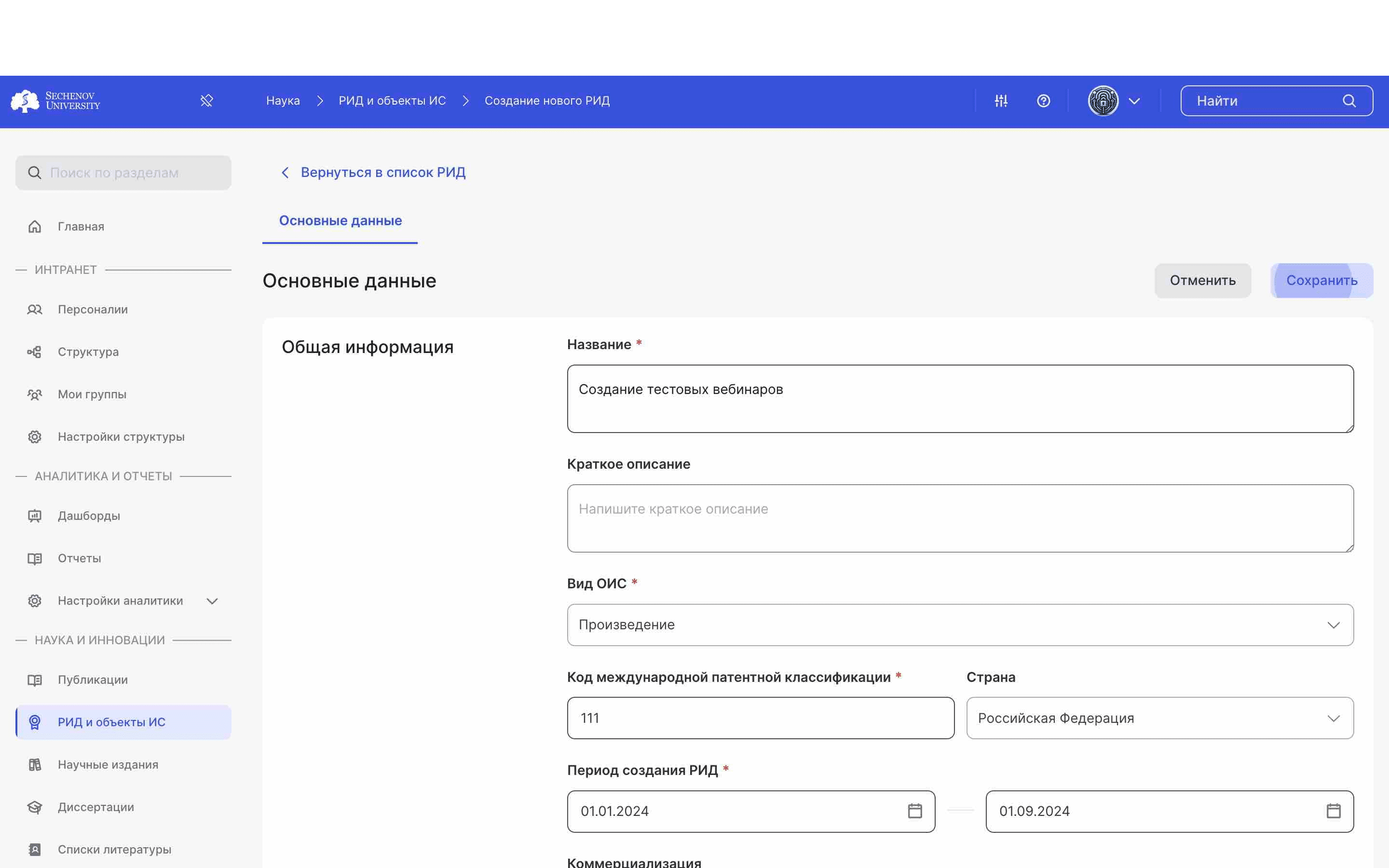
ПРИМЕЧАНИЕ: далее РИД отправится модератору на проверку в раздел «РИД и объекты ИС».
